
【LINE】通知バッジが消えない!原因と今すぐできる対処法は?
Contents[OPEN]
- 1【LINE】通知バッジが消えない原因
- 1.1未読のトークを見逃している
- 1.2LINEの状態が最新ではない
- 1.3OSの状態が最新ではない
- 1.4通信環境が良くない
- 1.5不在着信(iPhoneの場合)
- 1.6節電アプリの影響(Androidの場合)
- 1.7LINE以外のアプリがたくさん起動しすぎている
- 2【LINE】通知バッジが消えないときの対処法《アプリ編》
- 2.1すべてのトークを既読にする
- 2.2新しいメッセージを送ってもらう
- 2.3【iPhone】不在着信の履歴を確認
- 2.4LINEを再起動する
- 2.5LINEを最新版にアップデートする
- 2.6LINEアプリを再インストール
- 3【LINE】通知バッジが消えないときの対処法《スマホ編》
- 4【LINE】通知バッジが消えないときの対処法《通信環境編》
- 5通知を正常に直して快適にLINEを使おう!
【iPhone】不在着信の履歴を確認
iPhoneの場合、LINEの不在着信が通知としてカウントされている場合もあります。不在着信の履歴を確認する方法は以下の通りです。
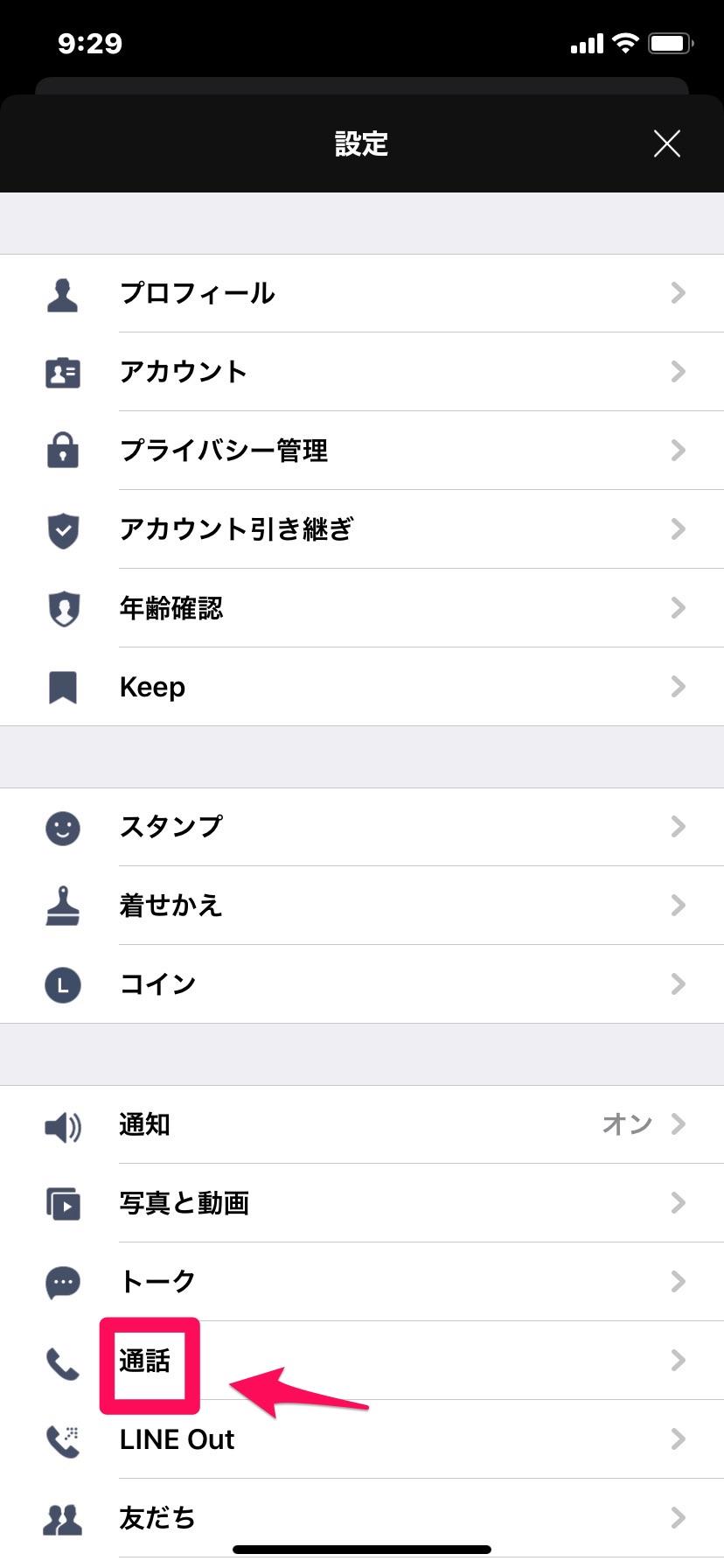
「設定」画面を開き、「通話」をタップします。
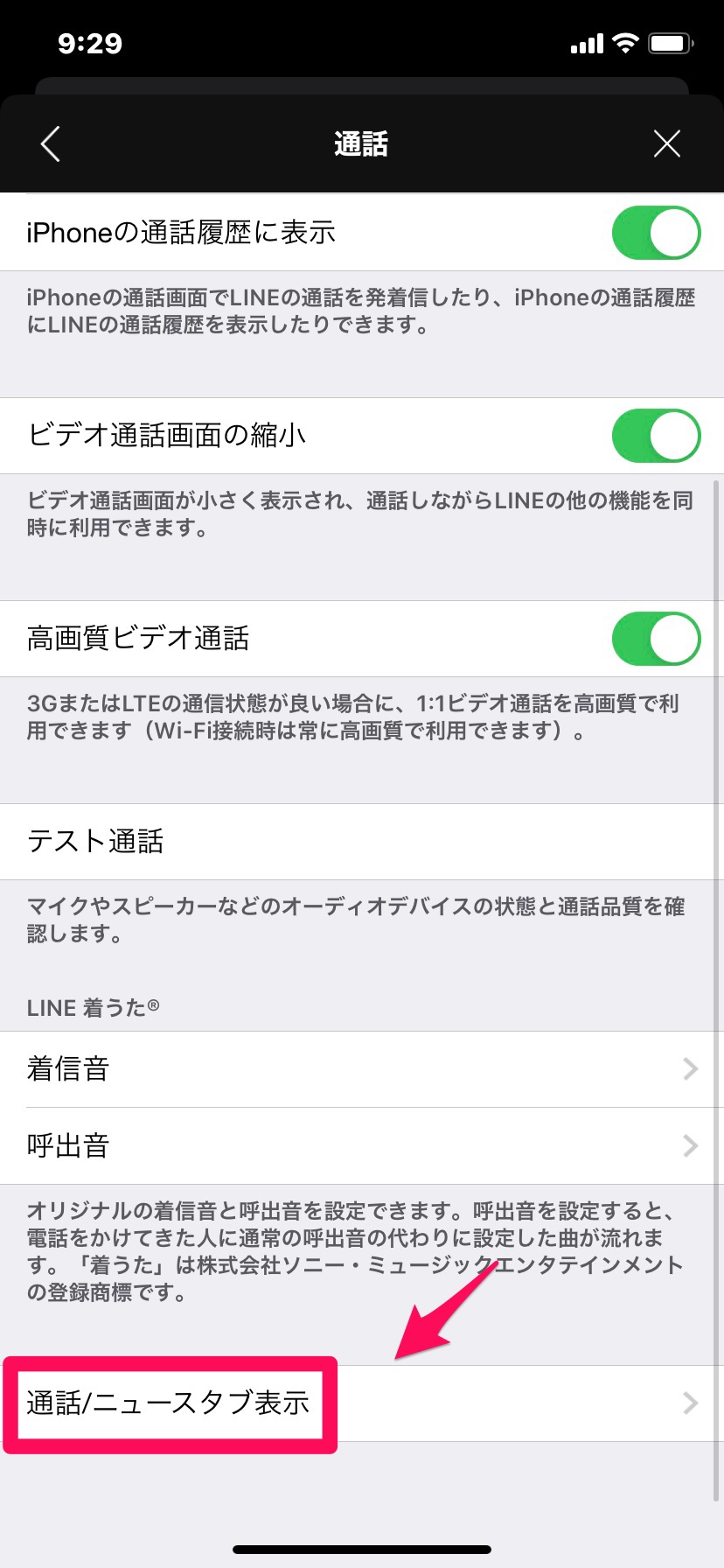
「通話/ニュースタブ表示」をタップします。
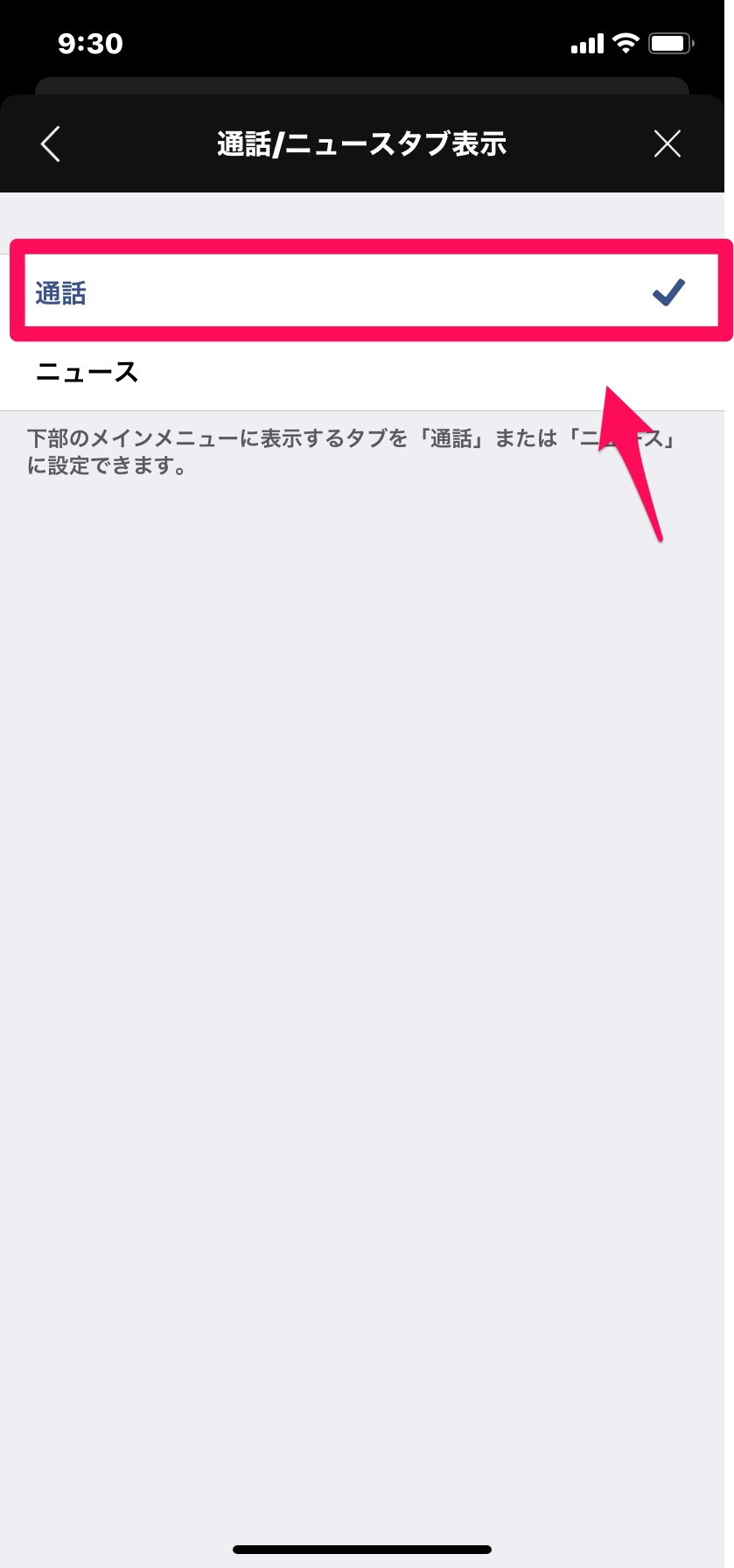
「通話」にチェックを入れ、設定画面を閉じます。
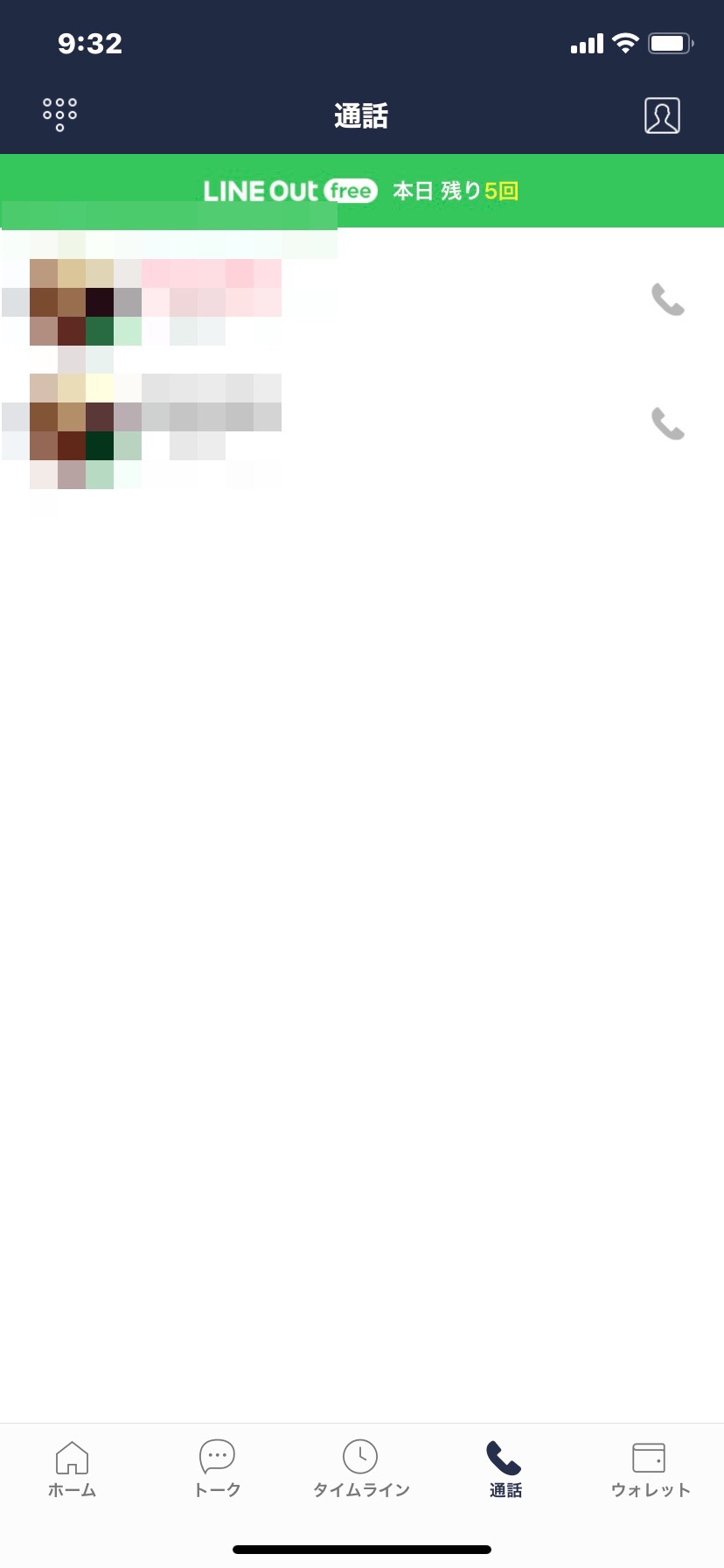
「通話」タブを開き、通話履歴をチェックします。
LINEを再起動する
LINEの調子が悪い場合、LINEアプリを再起動すれば状況が改善される場合もあります。通知が消えない原因がわからないときに手軽にできるので試してみてください。
iPhoneの場合
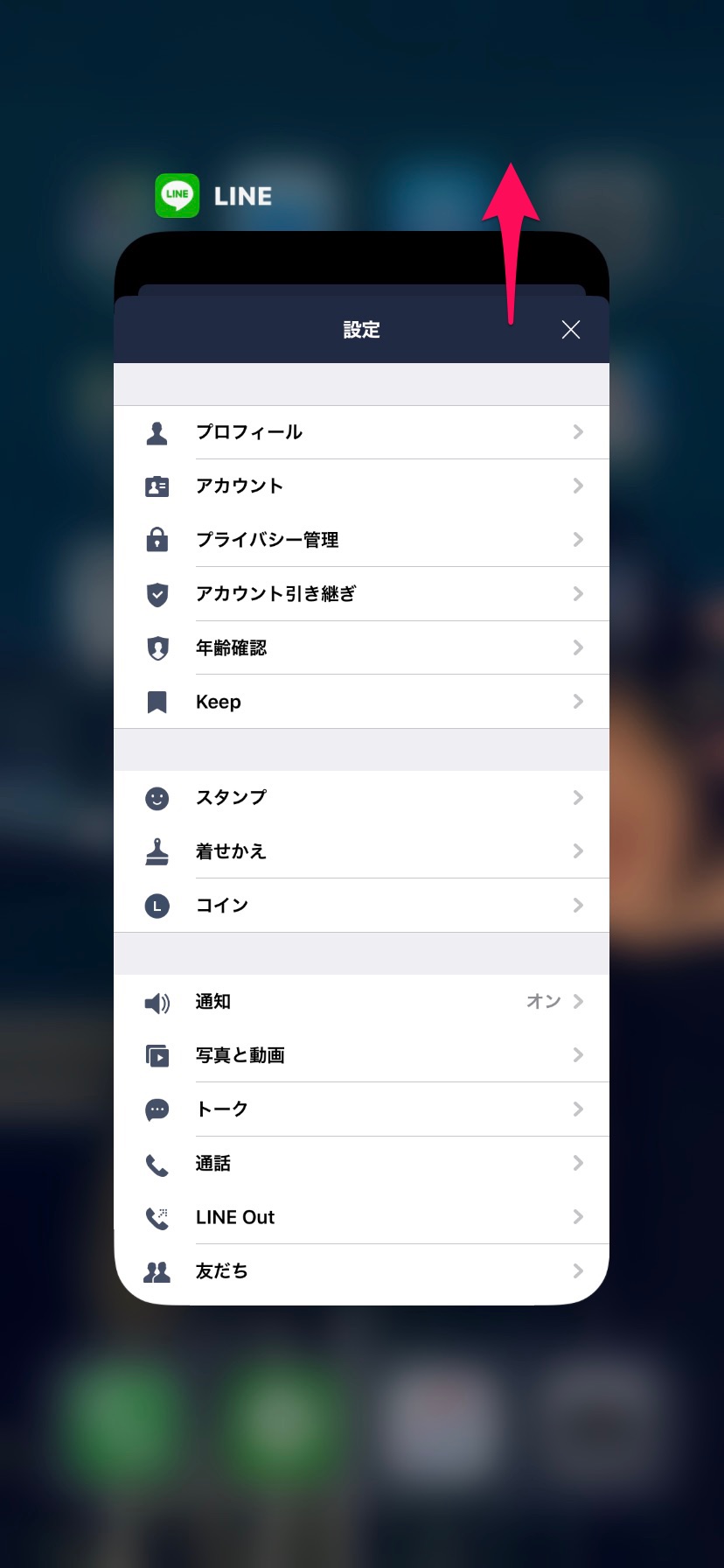
ホームボタンを二度押しし(ホームボタンがない場合はホームバーを上にスワイプして画面途中で指を止めます)、画像の矢印の方向にスワイプします。これでアプリが完全に終了します。もう一度LINEをタップして開いたら、再起動完了です。
Androidの場合
- マルチタスクボタンをタップします。
- 終わらせたいアプリを左右どちらかにスワイプします。
- もう一度LINEをタップして開いたら、再起動完了です。
LINEを最新版にアップデートする
LINEを最新版にアップデートすれば不具合が改善される場合もあります。アップデートの仕方は以下の通りです。
iPhoneの場合
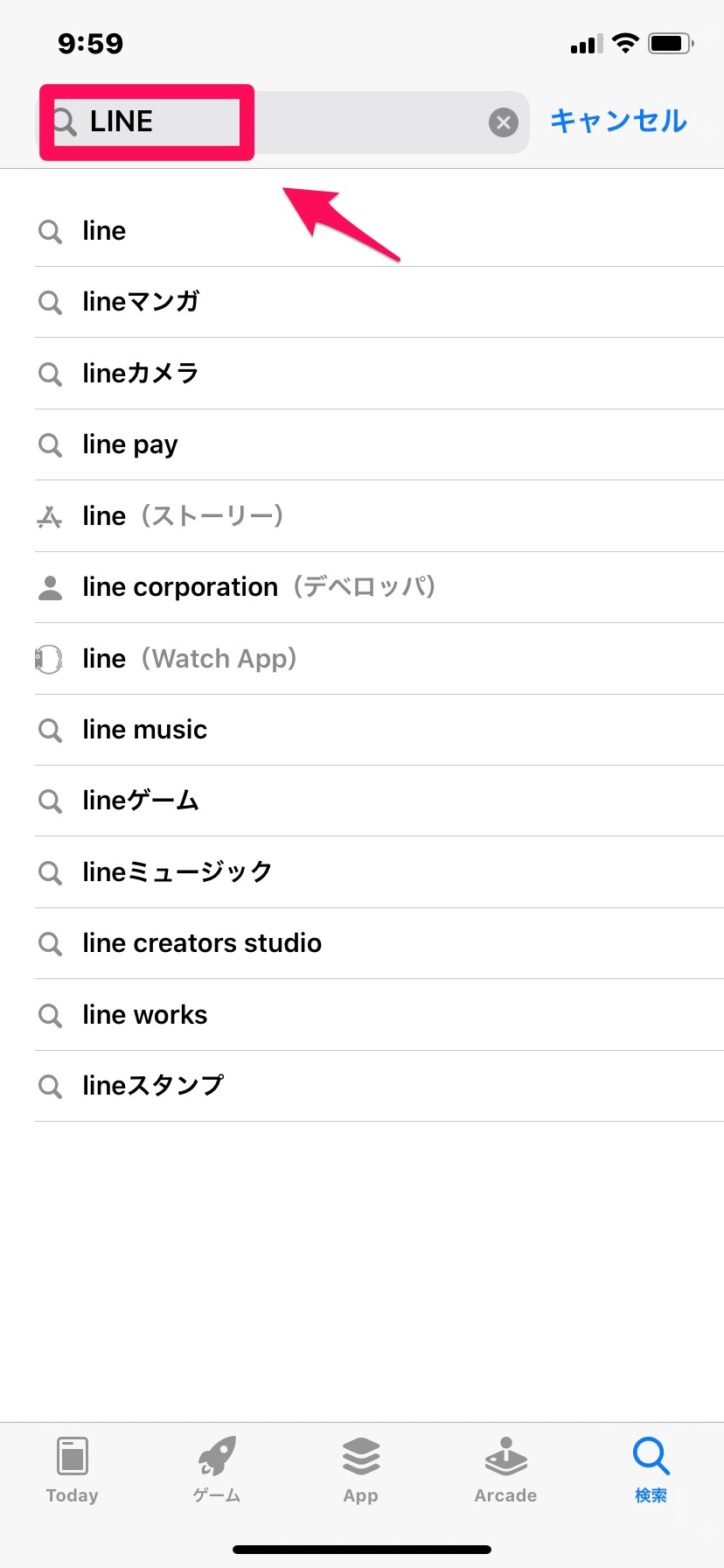
App Storeで「LINE」を探します。
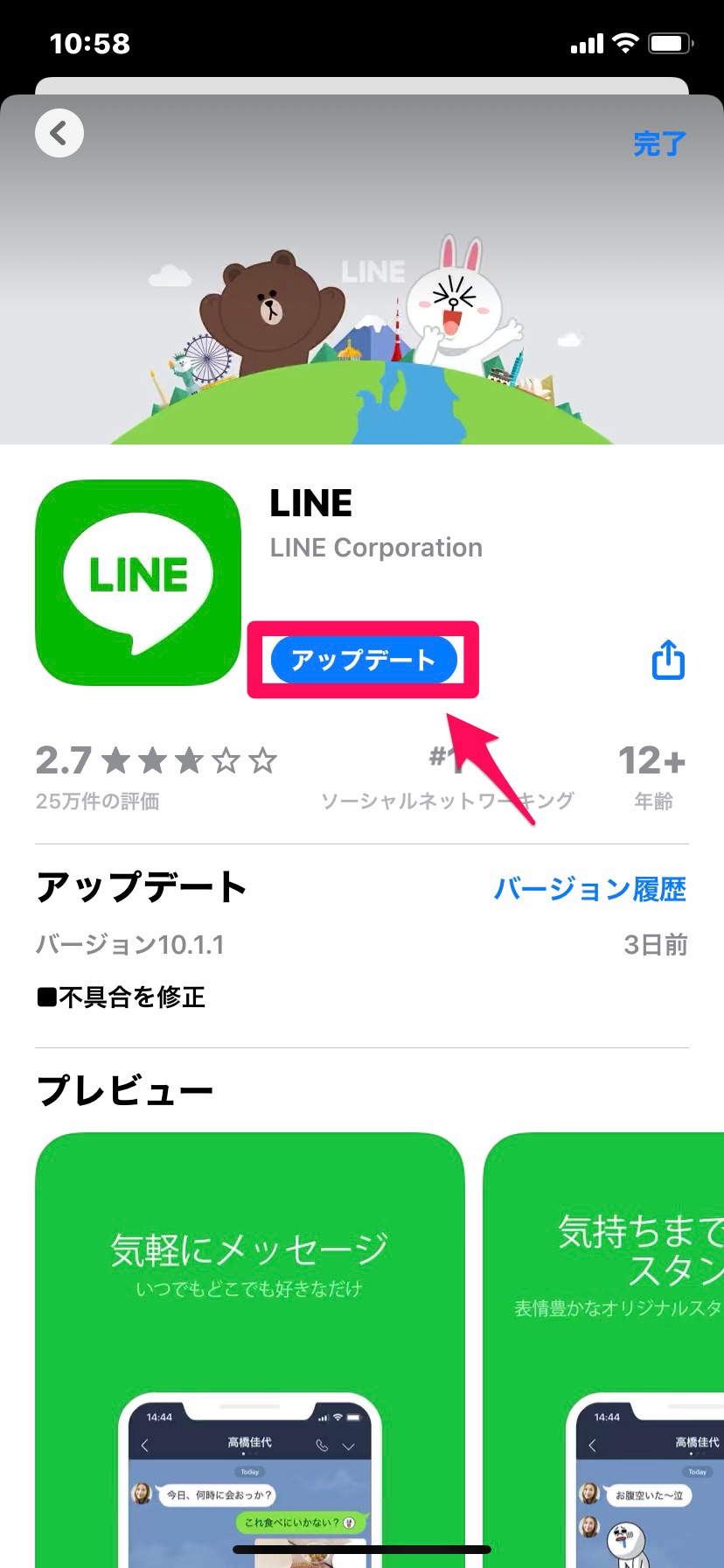
「アップデート」という表示がされていたら、それをタップします。しばらく待つとLINEが最新の状態に更新されます。もし、「開く」という表示だった場合、あなたが使っているLINEのバージョンは最新です。アップデートの必要はありません。
Androidの場合
- 「Google Playストア」を開きます。
- 次に「マイアプリ&ゲーム」をタップします。
- 最後に「更新」をタップします。
LINEアプリを再インストール
LINEをインストールし直すのも、不具合を直すのには有効な手段です。
ただし、2つ大事な注意点があります。ひとつは、電話番号・メールアドレス・パスワードを登録しておくことです。これらは再インストールしたLINEアプリにログインするときに必要です。忘れてしまうとLINEアカウントが消えてしまうので、必ず登録して内容を忘れないようにしましょう!
もうひとつは、LINEをアンインストールすると今までのトーク履歴などが消えてしまうことです。LINEの再インストールの際には、先に必ずバックアップを取りましょう!
iPhoneの場合
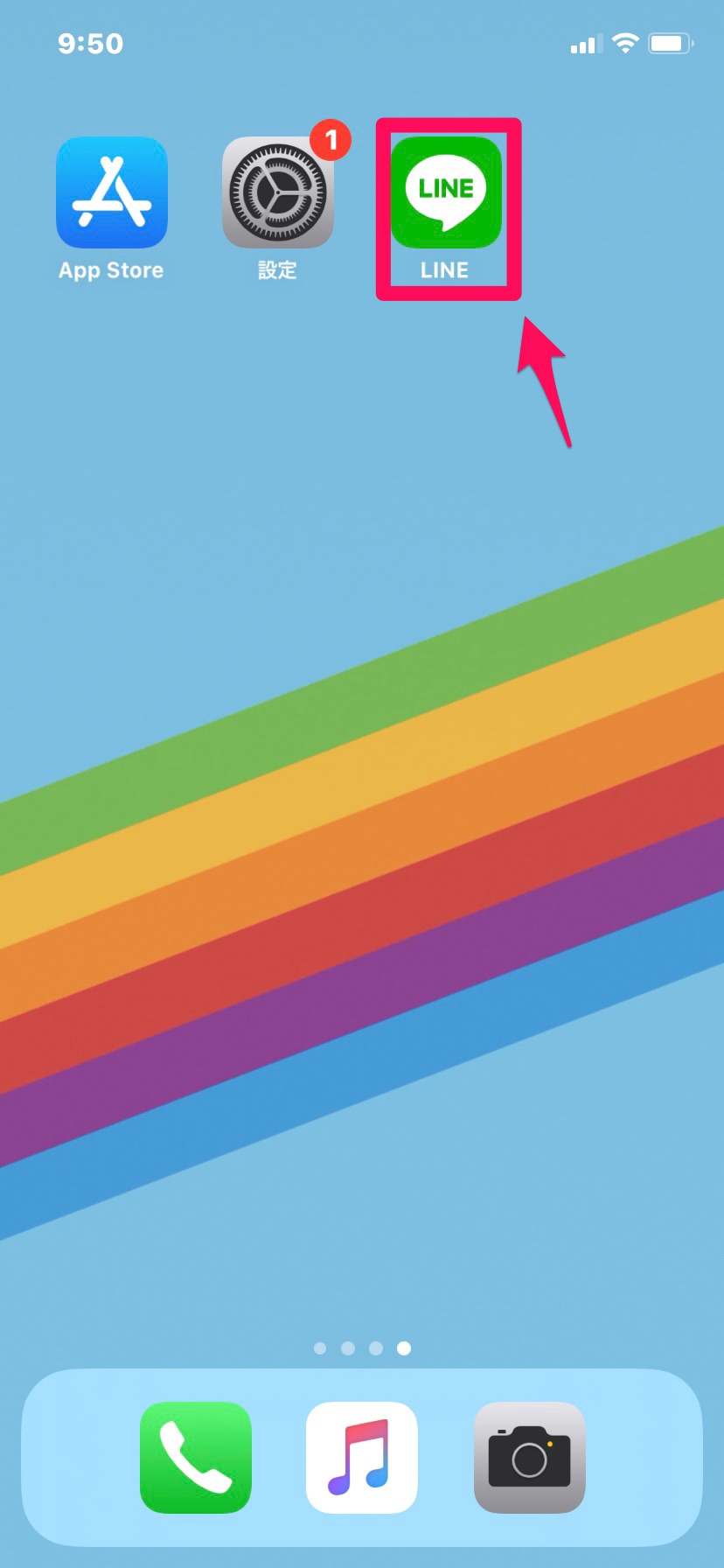
ホーム画面でLINEのアイコンを長押しします。
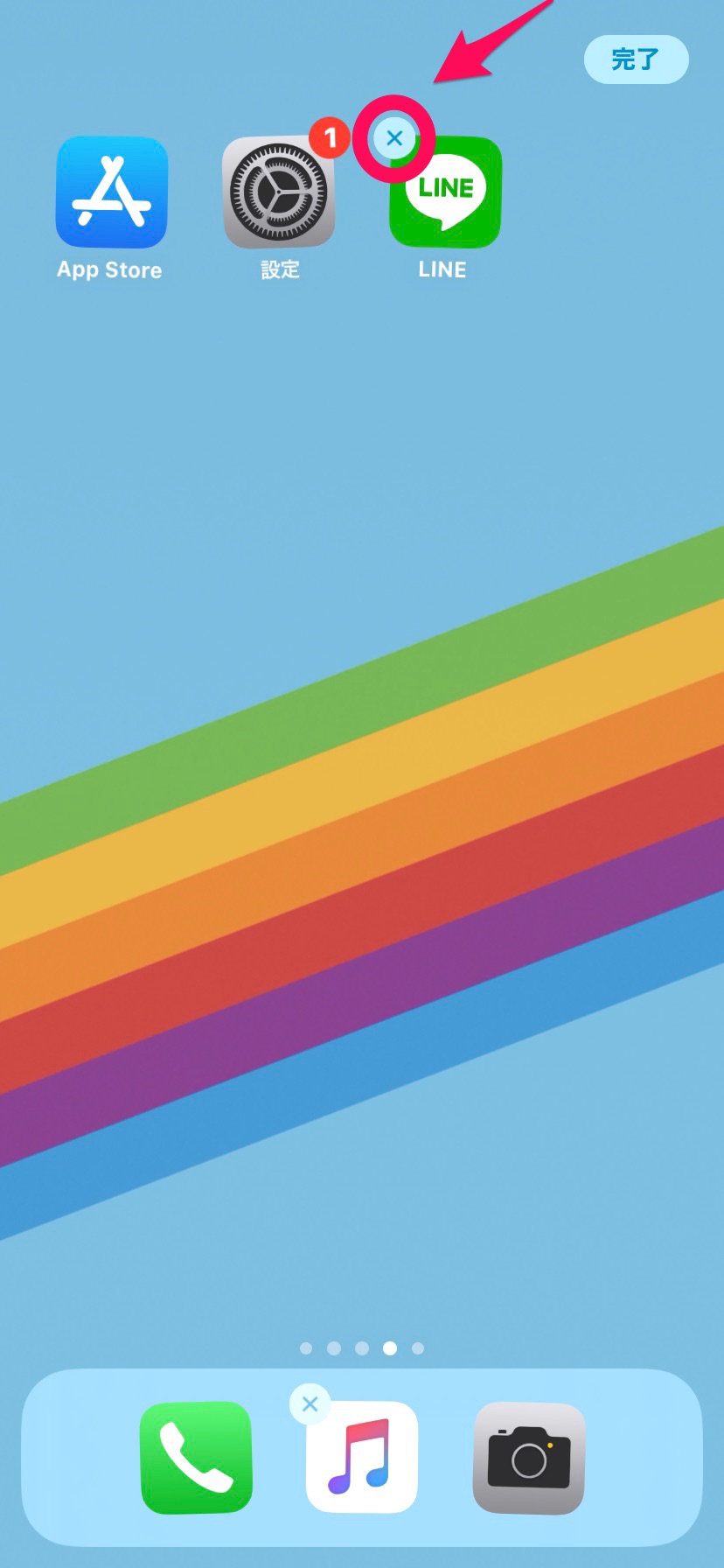
アイコン上に出てきた小さな×ボタンを押します。
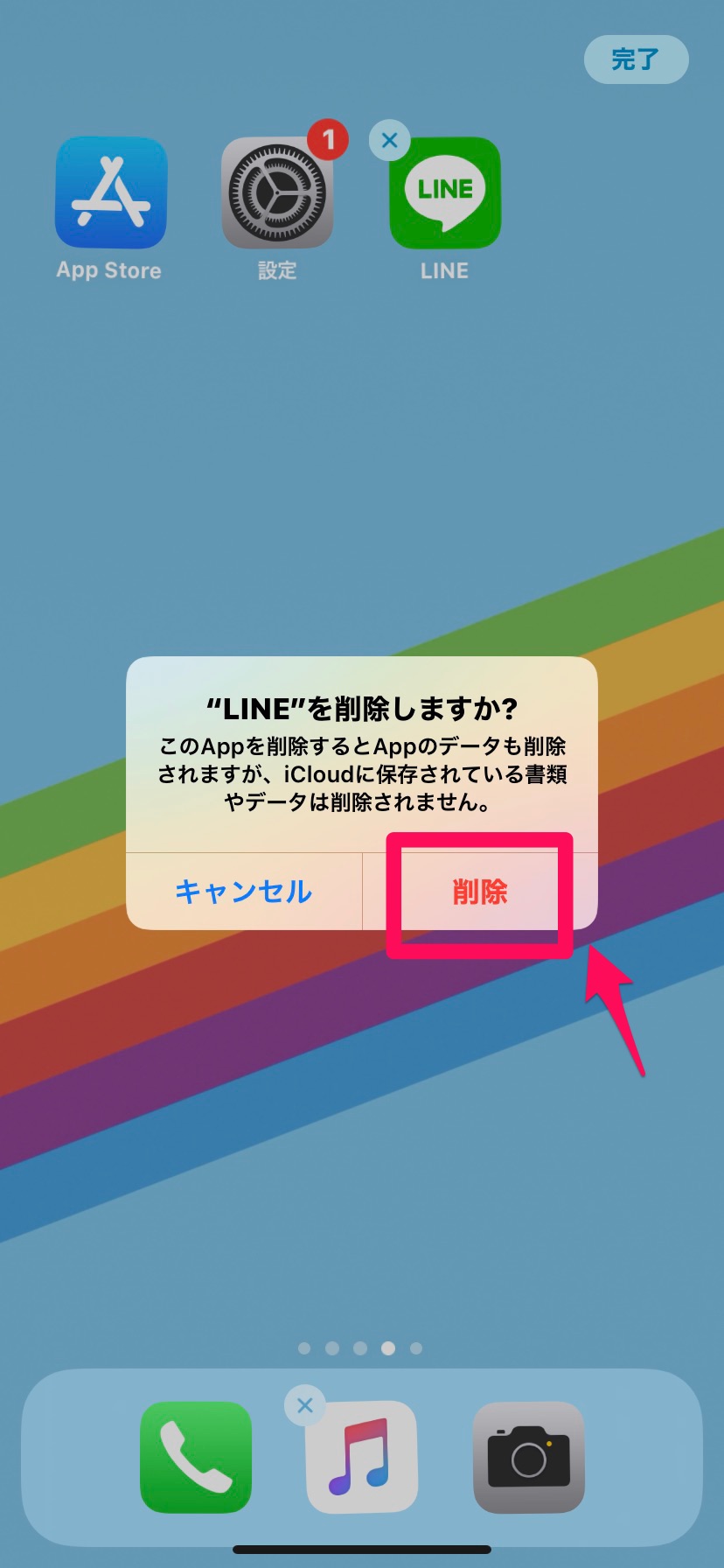
「LINEを削除しますか?」というメッセージが出るので「削除」をタップします。
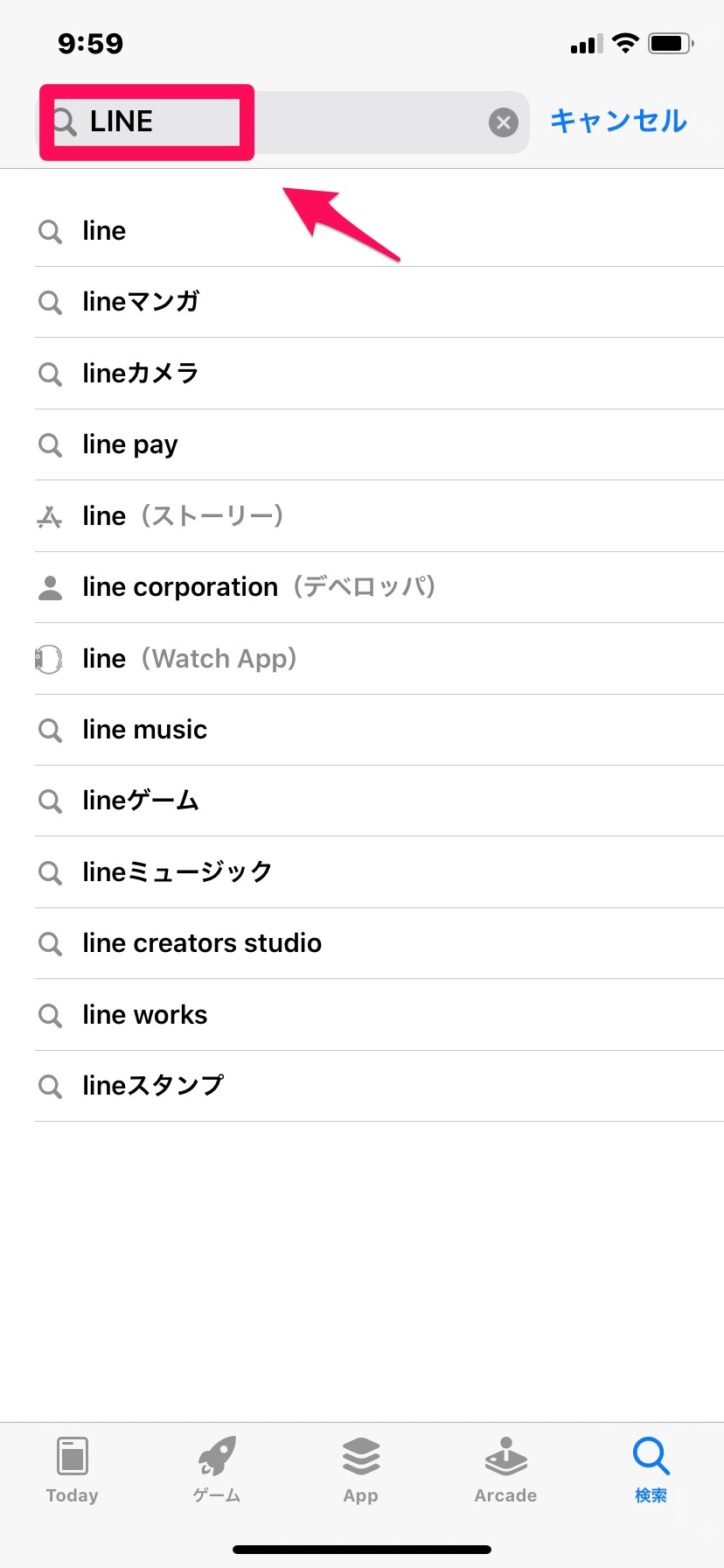
App Storeで「LINE」を探します。

LINEをダウンロードします。LINEに再ログインしたら操作は完了です。
Androidの場合
- 削除したいアプリを長押しします。
- 「アンインストール」という文字やごみ箱の絵が書かれたところまで、アイコンを長押ししたまま移動します。
- 「このアプリをアンインストールしますか?」などの画面が出たら「OK」をタップします。
- Google Play ストアで「LINE」を探します。
- LINEをダウンロードします。LINEに再ログインしたら操作は完了です。
以上6つがLINEに関する対処方法です。もしこれらの方法で通知バッジが消えなかったあなたは、次の「【LINE】通知バッジが消えないときの対処法《スマホ編》」を参考にしてみてください!
- まず、すべてのトークを既読にする
- 誰かに新しいメッセージを送ってもらって様子を見る
- iPhoneの場合、不在着信の履歴を確認する
- 原因がわからない場合やアプリの調子が悪いと感じるときは、LINEを再起動する
- LINEが最新版でない場合、アップデートする
- バックアップを取ってから、LINEアプリを再インストールする
【LINE】通知バッジが消えないときの対処法《スマホ編》
次は、スマホ本体が原因で起きている不具合を改善する方法4つです。こちらもカンタンなものが多いので、気軽に試してみてください。
【Android】節電アプリを停止する
まずは節電アプリを停止する方法です。停止の仕方はその他のアプリの停止方法と同じです。やりかたは以下の通りです。
- 「本体設定」から「アプリ」を選択します。
- 「実行中の項目」から停止したい節電アプリを選択します。
- 「停止」をタップします。